Følg disse trin for at oprette en tabel i Oracle SQL-udvikler.
- Åbn Oracle SQL Developer.
- Opret forbindelse til databasen.
- Klik på skemanavnet i venstre side for at udvide noden.
- Vælg derefter Tabelnode, og højreklik på den.
- Vælg Ny tabel mulighed fra genvejsmenuen for at oprette en tabel.
- En Opret tabel vinduet vises, som vist i nedenstående eksempel.
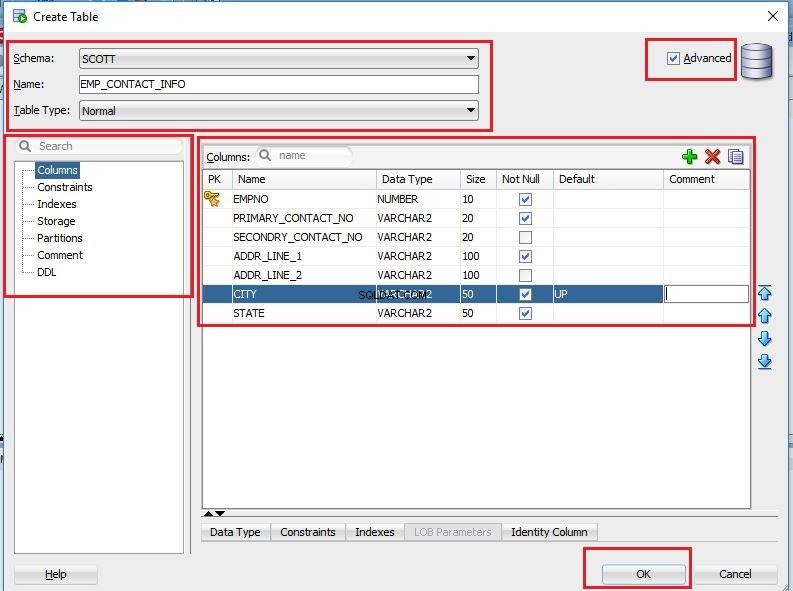
- I vinduet Opret tabel skal du først vælge afkrydsningsfeltet Avanceret til højre for at vise alle muligheder for tabellen i venstre side af vinduet.
- Vælg derefter skemaet fra rullelisten Skema, som som standard viser det aktuelle skema.
- Angiv tabelnavnet i feltet Navn. Som vist på billedet ovenfor.
- Vælg tabeltypen fra rullelisten tabeltype.
- Begynd derefter med at angive kolonner for tabellen i kolonnesektionen i vinduet.
- Klik på PK-kolonnen, hvis du vil lave den primære nøglekolonne. Angiv derefter kolonnenavnet, dets datatype og længde, kolonnen kan være nullbar eller ej, og standardværdien, hvis nogen, for kolonnen.
- Gentag handlingen for hver ny kolonne, og efter at have fuldført kolonneoprettelsen skal du klikke på knappen OK for at oprette tabellen. Du kan også bruge andre muligheder i dette vindue, såsom begrænsninger, indekser, partitioner i henhold til dit tabelkrav.
Du har nu oprettet en ny tabel ved hjælp af Oracle SQL Developer. Det følgende er et eksempel på DDL-sætningen for den nyoprettede tabel.
CREATE TABLE SCOTT.EMP_CONTACT_INFO ( EMPNO NUMBER(10) NOT NULL , PRIMARY_CONTACT_NO VARCHAR2(20) NOT NULL , SECONDRY_CONTACT_NO VARCHAR2(20) , ADDR_LINE_1 VARCHAR2(100) NOT NULL , ADDR_LINE_2 VARCHAR2(100) , CITY VARCHAR2(50) DEFAULT 'UP' NOT NULL , STATE VARCHAR2(50) NOT NULL , CONSTRAINT EMP_CONTACT_INFO_PK PRIMARY KEY ( EMPNO ) ENABLE );
Se også:
- Sådan opretter du en procedure i Oracle SQL Developer
- Sådan ændres tabelstruktur i Oracle SQL Developer
